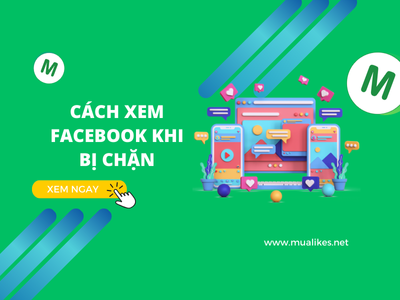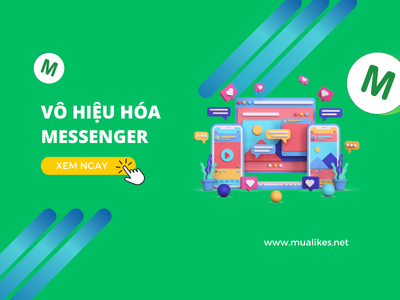Ảnh đại diện Facebook không chỉ là “bộ mặt” của bạn trên mạng xã hội mà còn là cách bạn thể hiện cá tính và phong cách riêng. Tuy nhiên, rất nhiều người gặp phải vấn đề ảnh bị cắt, không vừa khung hoặc không hiển thị đúng ý muốn. Hãy cùng khám phá những bí quyết cực kỳ đơn giản để đảm bảo ảnh đại diện Facebook của bạn luôn đẹp và ấn tượng!
Vì sao ảnh đại diện Facebook quan trọng?
Ảnh đại diện là yếu tố đầu tiên mà người khác nhìn thấy khi ghé thăm trang cá nhân hoặc tương tác với bạn. Đây là cách bạn tạo ấn tượng đầu tiên, giúp bạn bè, đồng nghiệp, hoặc khách hàng hiểu thêm về bạn.
Nếu ảnh đại diện bị cắt, mờ hoặc không phù hợp, điều đó có thể khiến bạn trông thiếu chuyên nghiệp. Đặc biệt với các doanh nghiệp hoặc người làm việc trong lĩnh vực sáng tạo, ảnh đại diện đẹp sẽ giúp bạn nổi bật giữa đám đông.
 Ảnh đại diện Facebook có thể tạo ấn tượng đầu tiên về bạn
Ảnh đại diện Facebook có thể tạo ấn tượng đầu tiên về bạn
Fun fact: Theo Facebook, ảnh đại diện được hiển thị trong kích thước siêu nhỏ trên ứng dụng, nhưng lại có sức ảnh hưởng rất lớn đến cách người khác đánh giá bạn!
Nguyên nhân ảnh đại diện bị cắt
Có nhiều lý do khiến ảnh đại diện của bạn không hiển thị như ý:
- Kích thước ảnh không đúng chuẩn: Facebook chỉ hỗ trợ một số kích thước nhất định. Nếu ảnh của bạn quá lớn hoặc tỷ lệ không phù hợp, phần viền hoặc các chi tiết quan trọng sẽ bị cắt.
- Căn chỉnh chủ thể sai vị trí: Nếu chủ thể trong ảnh (chẳng hạn như khuôn mặt bạn) không nằm chính giữa, Facebook có thể tự động điều chỉnh, dẫn đến mất các phần quan trọng.
- Định dạng ảnh không tương thích: Các định dạng như TIFF, BMP thường gặp lỗi khi tải lên, làm ảnh mất chất lượng hoặc không hiển thị đúng.
Hãy thử kiểm tra lại ảnh của bạn trước khi tải lên Facebook để tránh những lỗi cơ bản này.
Cách chỉnh kích thước ảnh đại diện chuẩn
Để ảnh đại diện không bị cắt, bạn cần đảm bảo ảnh của mình đáp ứng đúng kích thước và định dạng tiêu chuẩn mà Facebook khuyến nghị.
Kích thước chuẩn ảnh đại diện Facebook 2025
- Trên máy tính: 170x170 pixel.
- Trên điện thoại: 128x128 pixel.
- Tỷ lệ ảnh đề xuất: 1:1 (vuông).
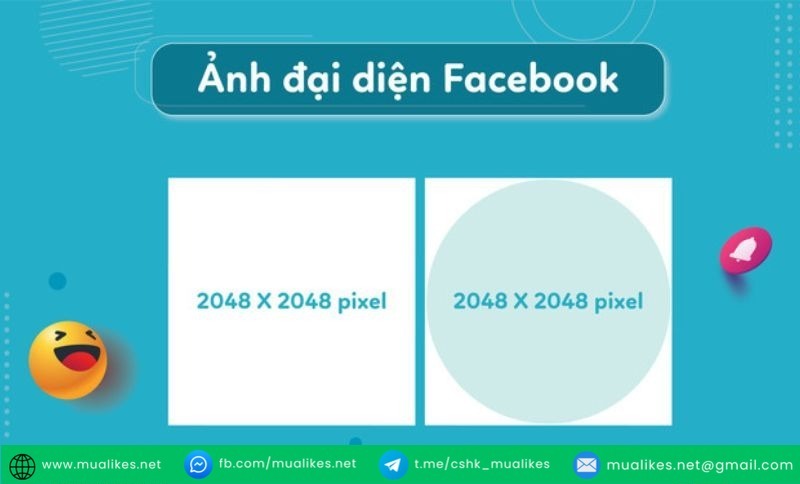 Kích thước chuẩn ảnh đại diện
Kích thước chuẩn ảnh đại diện
Việc chọn đúng kích thước sẽ giúp ảnh hiển thị hoàn hảo trên mọi thiết bị mà không lo bị méo hoặc cắt mất chi tiết.
Định dạng ảnh nên sử dụng
- Ưu tiên JPEG hoặc PNG để đảm bảo chất lượng ảnh rõ nét.
- Hạn chế dùng các định dạng khác như TIFF hoặc ảnh có dung lượng quá lớn, vì chúng có thể gây lỗi khi tải lên.
Mẹo nhỏ: Hãy sử dụng phần mềm chỉnh sửa ảnh hoặc công cụ trực tuyến để thay đổi kích thước và định dạng ảnh phù hợp trước khi tải lên.
Cách căn chỉnh ảnh không bị lệch hoặc cắt
Căn chỉnh là bước quan trọng để đảm bảo chủ thể chính trong ảnh (như khuôn mặt hoặc logo) luôn được hiển thị rõ ràng.
- Đặt chủ thể vào giữa khung hình: Điều này giúp giảm nguy cơ Facebook tự động cắt mất các phần quan trọng.
- Thêm khoảng trống xung quanh chủ thể: Việc này giúp ảnh trông cân đối hơn và không bị “chật chội” trong khung hình tròn của Facebook.
- Sử dụng các công cụ chỉnh sửa: Canva, Photoshop, hoặc các ứng dụng chỉnh sửa miễn phí như Snapseed có thể giúp bạn tùy chỉnh dễ dàng.
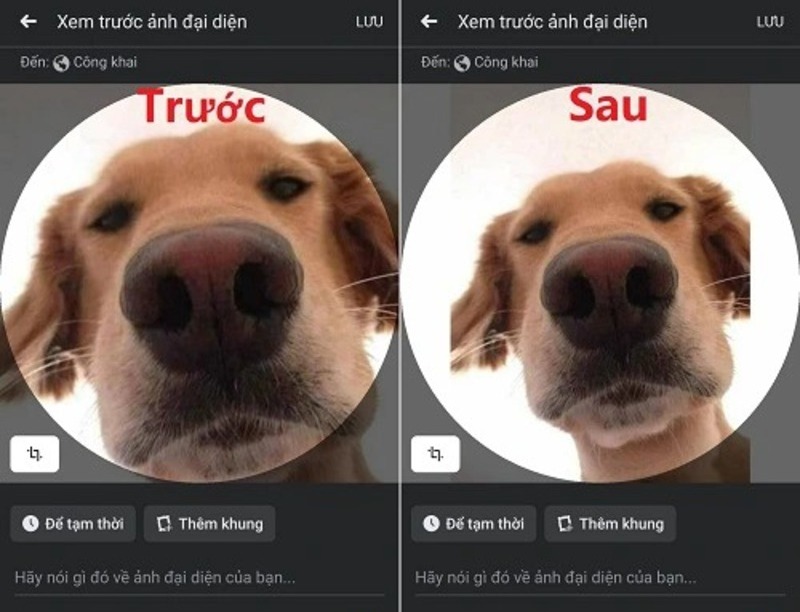 Cần căn chỉnh ảnh đại diện sao cho không bị lệch hoặc cắt
Cần căn chỉnh ảnh đại diện sao cho không bị lệch hoặc cắt
Hướng dẫn sử dụng công cụ chỉnh sửa ảnh miễn phí
Nếu bạn không quen thuộc với các phần mềm chỉnh sửa phức tạp, đừng lo! Hiện nay, có rất nhiều công cụ trực tuyến miễn phí giúp bạn chỉnh sửa ảnh đại diện nhanh chóng và dễ dàng.
Sử dụng Canva để tạo ảnh đại diện chuẩn
Canva là một công cụ chỉnh sửa ảnh cực kỳ phổ biến và thân thiện với người dùng. Bạn chỉ cần vài bước cơ bản để có một bức ảnh hoàn hảo:
- Truy cập Canva và chọn “Kích thước tùy chỉnh”.
- Nhập kích thước ảnh: 170x170 pixel hoặc lớn hơn (tỷ lệ 1:1).
- Tải lên ảnh của bạn và sử dụng các công cụ chỉnh sửa như thêm viền, căn chỉnh hoặc làm mờ phông nền.
- Tải ảnh xuống dưới định dạng JPEG hoặc PNG.
Chỉnh sửa ảnh với Photoshop hoặc các công cụ khác
Nếu bạn muốn có nhiều tùy chỉnh chuyên sâu hơn, Photoshop là lựa chọn tuyệt vời. Ngoài ra, bạn cũng có thể thử:
- Snapseed: Ứng dụng miễn phí của Google, dễ sử dụng cho điện thoại.
- Fotor: Công cụ chỉnh sửa trực tuyến với nhiều bộ lọc và hiệu ứng đẹp.
 Dùng công cụ để tạo ảnh đẹp
Dùng công cụ để tạo ảnh đẹp
Tiếp tục phần sau, chúng ta sẽ đi sâu vào mẹo tạo ảnh đại diện đẹp và thu hút, cũng như những lỗi phổ biến cần tránh để có một ảnh đại diện hoàn hảo! Hãy theo dõi nhé!
Mẹo tạo ảnh đại diện đẹp và thu hút
Khi đã nắm được các yếu tố kỹ thuật như kích thước và định dạng, bước tiếp theo là làm sao để ảnh đại diện của bạn trông thật ấn tượng và nổi bật. Dưới đây là một số mẹo cực kỳ hiệu quả mà bạn không nên bỏ qua.
Lựa chọn phông nền và bố cục phù hợp
- Phông nền đơn giản: Một phông nền sạch sẽ và không quá rối mắt sẽ làm nổi bật chủ thể chính trong ảnh. Ví dụ: nền trắng, màu pastel hoặc cảnh thiên nhiên nhẹ nhàng.
- Bố cục hợp lý: Hãy giữ chủ thể (khuôn mặt hoặc logo) ở trung tâm ảnh, tạo sự cân đối và dễ nhìn.
Tip hữu ích: Nếu muốn tăng tính chuyên nghiệp, bạn có thể thêm một vòng tròn mỏng bao quanh ảnh – phù hợp với khung tròn mặc định của Facebook.
Ánh sáng và góc chụp
- Ánh sáng tự nhiên là lựa chọn tốt nhất, giúp ảnh của bạn trông tươi sáng và chân thực hơn. Chụp gần cửa sổ hoặc ngoài trời vào buổi sáng là lý tưởng nhất.
- Tránh ánh sáng ngược hoặc quá tối, vì điều này sẽ làm ảnh mất đi chi tiết quan trọng.
- Góc chụp chuẩn: Chụp từ chính diện hoặc góc nghiêng nhẹ để tạo chiều sâu và cảm giác gần gũi.
Những lỗi cần tránh khi đặt ảnh đại diện
Ngay cả khi bạn đã chỉnh sửa ảnh cẩn thận, vẫn có những lỗi phổ biến khiến ảnh đại diện không đạt được hiệu quả như mong muốn. Hãy cẩn thận với những vấn đề sau:
- Không kiểm tra kích thước trước khi tải lên: Việc tải lên ảnh có kích thước hoặc tỷ lệ không đúng có thể khiến ảnh bị méo hoặc cắt mất chi tiết quan trọng.
- Ảnh chất lượng thấp hoặc mờ: Sử dụng ảnh có độ phân giải thấp sẽ làm mất đi sự chuyên nghiệp, đặc biệt nếu ảnh bị phóng lớn.
- Đặt chủ thể sai vị trí: Nếu khuôn mặt hoặc logo không nằm chính giữa, Facebook có thể tự động cắt hoặc căn chỉnh, làm mất thẩm mỹ.
- Phông nền quá rối: Một phông nền nhiều chi tiết hoặc màu sắc lòe loẹt sẽ làm người xem mất tập trung vào chủ thể chính.
FAQs – Câu hỏi thường gặp
1. Kích thước ảnh đại diện Facebook 2025 chuẩn nhất là bao nhiêu?
- Kích thước lý tưởng là 170x170 pixel trên máy tính và 128x128 pixel trên điện thoại.
- Bạn nên giữ tỷ lệ 1:1 để đảm bảo ảnh không bị méo hoặc cắt.
2. Nên dùng định dạng ảnh nào khi tải lên Facebook?
JPEG hoặc PNG là lựa chọn tốt nhất vì chúng giữ được chất lượng ảnh mà không làm tăng dung lượng quá nhiều.
3. Tôi có thể dùng ảnh chụp toàn thân làm ảnh đại diện không?
Có thể, nhưng bạn nên đảm bảo khuôn mặt của mình vẫn rõ ràng và nằm ở trung tâm ảnh. Nếu khuôn mặt quá nhỏ, ảnh sẽ mất đi sự thu hút.
Kết luận
Với những hướng dẫn chi tiết trên, việc tạo một ảnh đại diện đẹp, chuyên nghiệp và không bị cắt là điều hoàn toàn trong tầm tay của bạn. Chỉ cần chú ý đến kích thước, định dạng và một số mẹo nhỏ về ánh sáng, phông nền, bạn sẽ sở hữu một ảnh đại diện nổi bật, thể hiện rõ cá tính và phong cách của mình.
Đừng quên: Nếu bạn thấy bài viết hữu ích, hãy chia sẻ với bạn bè để họ cũng có thể sở hữu ảnh đại diện đẹp như bạn!
Bài viết hữu ích: